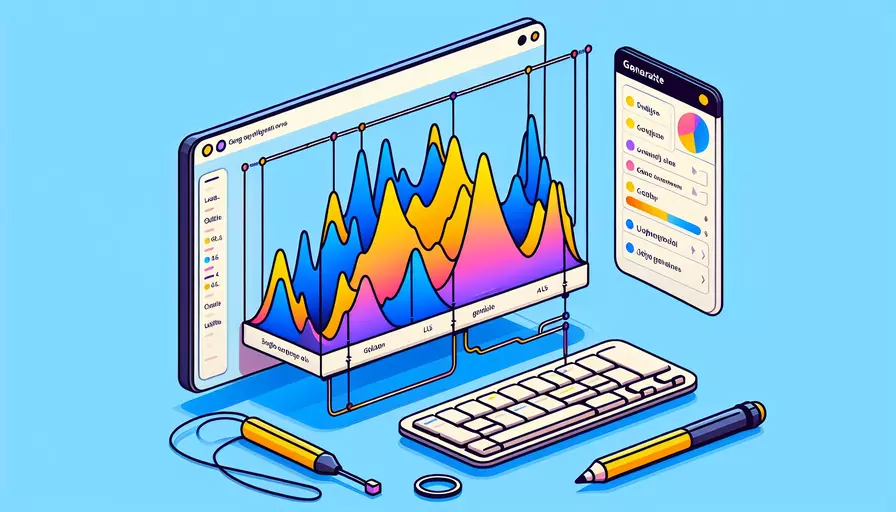
在Vue中撤回画幅的操作可以通过以下几个步骤实现:1、使用状态管理工具来记录和管理绘画操作的历史记录,2、通过撤销操作来恢复到之前的状态,3、更新画布显示。接下来我们将详细介绍每一步的具体实现方法。
一、使用状态管理工具记录绘画操作
在Vue项目中,可以使用Vuex等状态管理工具来记录绘画操作的历史记录。以下是具体实现步骤:
-
安装Vuex:
npm install vuex -
创建Vuex Store:
import Vue from 'vue';import Vuex from 'vuex';
Vue.use(Vuex);
const store = new Vuex.Store({
state: {
drawingHistory: [],
currentDrawing: null
},
mutations: {
ADD_DRAWING(state, drawing) {
state.drawingHistory.push(drawing);
},
UNDO_DRAWING(state) {
state.drawingHistory.pop();
},
SET_CURRENT_DRAWING(state, drawing) {
state.currentDrawing = drawing;
}
},
actions: {
addDrawing({ commit }, drawing) {
commit('ADD_DRAWING', drawing);
},
undoDrawing({ commit }) {
commit('UNDO_DRAWING');
},
setCurrentDrawing({ commit }, drawing) {
commit('SET_CURRENT_DRAWING', drawing);
}
}
});
export default store;
-
在组件中使用Vuex Store:
import { mapActions, mapState } from 'vuex';export default {
computed: {
...mapState(['drawingHistory', 'currentDrawing'])
},
methods: {
...mapActions(['addDrawing', 'undoDrawing', 'setCurrentDrawing']),
drawSomething(newDrawing) {
// Execute drawing logic
this.setCurrentDrawing(newDrawing);
this.addDrawing(newDrawing);
},
undoLastDrawing() {
this.undoDrawing();
const previousDrawing = this.drawingHistory[this.drawingHistory.length - 1] || null;
this.setCurrentDrawing(previousDrawing);
}
}
};
二、通过撤销操作恢复到之前的状态
撤销操作本质上是将绘画的历史记录进行回退,并恢复到上一个状态。以下是具体实现步骤:
-
在组件中添加撤销按钮:
<button @click="undoLastDrawing">撤销</button> -
实现撤销逻辑:
methods: {...mapActions(['undoDrawing', 'setCurrentDrawing']),
undoLastDrawing() {
this.undoDrawing();
const previousDrawing = this.drawingHistory[this.drawingHistory.length - 1] || null;
this.setCurrentDrawing(previousDrawing);
this.updateCanvas(previousDrawing);
},
updateCanvas(drawing) {
// 逻辑代码:根据drawing更新画布内容
}
}
三、更新画布显示
在实现撤销逻辑后,需要更新画布的显示状态,以确保用户可以看到撤销后的效果。以下是具体实现步骤:
-
获取画布上下文:
methods: {getCanvasContext() {
const canvas = this.$refs.canvas;
return canvas.getContext('2d');
}
}
-
根据绘画数据更新画布:
methods: {updateCanvas(drawing) {
const ctx = this.getCanvasContext();
ctx.clearRect(0, 0, canvas.width, canvas.height); // 清空画布
if (drawing) {
// 逻辑代码:根据drawing重新绘制内容
drawing.forEach(item => {
// 绘制逻辑
});
}
}
}
四、总结与建议
通过以上步骤,我们详细介绍了在Vue项目中实现撤回画幅的操作方法,主要包括使用状态管理工具记录绘画操作、通过撤销操作恢复到之前的状态以及更新画布显示。总结如下:
-
使用Vuex记录绘画操作:
- 安装并配置Vuex Store
- 记录绘画操作的历史记录
-
实现撤销操作:
- 在组件中添加撤销按钮
- 实现撤销逻辑并更新当前绘画状态
-
更新画布显示:
- 获取画布上下文
- 根据绘画数据更新画布
建议在实际开发中,结合具体需求进一步优化和完善上述方法。比如,增加重做功能、优化绘画数据结构等,以提升用户体验和代码的可维护性。通过合理的状态管理和清晰的逻辑实现,可以使撤销操作更加流畅和高效。
相关问答FAQs:
1. Vue中如何撤回画幅?
在Vue中,撤回画幅是一种常见的需求。Vue提供了一些方便的工具和技术来实现这个功能。以下是一种常见的方法:
- 使用Vue的
v-if指令:v-if指令可以根据条件来显示或隐藏DOM元素。你可以在Vue实例中定义一个布尔类型的数据属性,比如isDrawing,当用户点击撤回按钮时,将其设置为false。然后,在画幅的模板中,使用v-if指令来根据isDrawing的值来判断是否显示画幅。
<template>
<div>
<canvas v-if="isDrawing"></canvas>
<button @click="undoDrawing">撤回</button>
</div>
</template>
<script>
export default {
data() {
return {
isDrawing: true
};
},
methods: {
undoDrawing() {
// 撤回画幅的逻辑
this.isDrawing = false;
}
}
};
</script>
2. Vue中如何保存撤回的画幅?
在Vue中,保存撤回的画幅可以采用多种方式。下面是一种常见的方法:
- 使用Vue的
data属性保存画幅数据:在Vue实例中,可以定义一个数组类型的data属性,比如drawings,用来保存画幅的数据。当用户撤回画幅时,可以将当前画幅的数据保存到drawings数组中。
<template>
<div>
<canvas v-if="isDrawing"></canvas>
<button @click="undoDrawing">撤回</button>
</div>
</template>
<script>
export default {
data() {
return {
isDrawing: true,
drawings: []
};
},
methods: {
undoDrawing() {
// 撤回画幅的逻辑
const currentDrawing = this.getCurrentDrawing();
this.drawings.push(currentDrawing);
this.isDrawing = false;
},
getCurrentDrawing() {
// 获取当前画幅的数据
// ...
return currentDrawing;
}
}
};
</script>
3. Vue中如何恢复撤回的画幅?
在Vue中,恢复撤回的画幅可以采用多种方式。下面是一种常见的方法:
- 使用Vue的
v-for指令渲染撤回的画幅:可以在Vue实例中定义一个计算属性,比如restoredDrawings,用来从drawings数组中获取已撤回的画幅数据。然后,在画幅的模板中使用v-for指令来渲染这些画幅。
<template>
<div>
<canvas v-if="isDrawing"></canvas>
<button @click="undoDrawing">撤回</button>
<div v-for="drawing in restoredDrawings" :key="drawing.id">
<canvas></canvas>
<button @click="restoreDrawing(drawing)">恢复</button>
</div>
</div>
</template>
<script>
export default {
data() {
return {
isDrawing: true,
drawings: []
};
},
computed: {
restoredDrawings() {
// 从drawings数组中获取已撤回的画幅数据
// ...
return restoredDrawings;
}
},
methods: {
undoDrawing() {
// 撤回画幅的逻辑
const currentDrawing = this.getCurrentDrawing();
this.drawings.push(currentDrawing);
this.isDrawing = false;
},
restoreDrawing(drawing) {
// 恢复撤回的画幅的逻辑
// ...
},
getCurrentDrawing() {
// 获取当前画幅的数据
// ...
return currentDrawing;
}
}
};
</script>
希望以上解答对你有帮助!如果还有其他问题,请随时提问。
文章标题:vue如何撤回画幅,发布者:不及物动词,转载请注明出处:https://worktile.com/kb/p/3668456

 微信扫一扫
微信扫一扫  支付宝扫一扫
支付宝扫一扫 